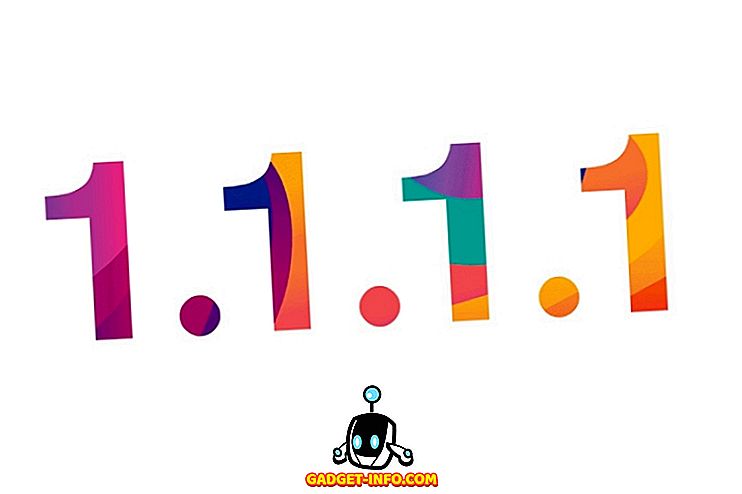Sekiranya anda pernah memiliki peranti Apple, anda mesti mengetahui proses log masuk Apple ID. Anda boleh membuat Apple ID menggunakan akaun e-mel pihak ketiga anda (seperti Gmail atau Yahoo) tetapi tidak mungkin untuk mengaitkan alamat domain Apple dengan sama. Anda sudah boleh beralih antara e-mel pihak ketiga tetapi Apple kini telah memungkinkan untuk menggantikan ID e-mel pihak ketiga dengan alamat domain Apple.
Dan sementara Apple menjadikannya lebih mudah untuk mengurus akaun Apple, dengan membenarkan anda untuk menggunakan alamat domain Apple secara langsung untuk log masuk ke peranti anda, tidak ada perubahan apabila anda melakukan prosedur ini. Penafian lemak besar yang melekat pada proses perubahan ID Apple adalah bahawa anda tidak akan dapat kembali ke alamat e-mel pihak ketiga jika anda membuat suis ke satu domain Apple. Anda akan terjebak dengannya untuk hidup dan jika anda sudah bersedia untuk melakukannya, mari kita lakukannya.
Tukar ID E-mel Pihak Ketiga ke iCloud
Proses penukaran ID Apple hanya tersedia untuk akaun mel Gmail dan Yahoo . Sebelum memulakan proses, anda harus ingat untuk mempunyai akaun domain Apple yang berfungsi, di mana alamat e-mel berakhir dengan @ iCloud.com, @ me.com, atau @ mac.com.
Menggunakan iPhone, iPad dan iPod Touch anda
Nota : Saya cuba kaedah ini di iPhone 8 Plus saya menjalankan iOS 11 dan ia berfungsi dengan baik. Anda boleh menukar ID Apple pada peranti iOS anda jika ia menjalankan iOS 10.3 atau lebih baru.
1. Pada peranti iOS anda, buka Tetapan dan ketik nama anda (dipaparkan di bahagian paling atas) untuk membuka tetapan akaun anda. Kemudian, ketik untuk membuka bahagian 'Nama, Nombor Telefon, E-mel' .

2. Di sini, ketik butang 'Edit' yang bersebelahan 'Boleh Dihubungi Di' dan keluarkan ID e-mel pihak ketiga anda sekarang dengan mengetuk butang 'tolak' merah.

3. Anda kini akan diminta untuk menambah alamat e-mel baru, yang akan digunakan sebagai ID Apple, ke akaun sebelum anda cuba untuk mengalih keluar yang terkini. Jadi, ketik pada 'Teruskan' untuk menambah alamat domain Apple anda ke Apple ID anda.

Nota : Kaedah ini tidak akan berfungsi dengan akaun ID Apple, yang tidak mempunyai akaun mel iCloud yang dipautkan kepadanya. Skrin tersebut kemudian akan memaparkan ralat yang mengatakan bahawa @ icloud.com bukan alamat e-mel yang sah.
4. Sebaik sahaja anda memasukkan alamat domain Apple anda, tekan 'Next' kemudian masukkan nombor pengesahan yang diterima pada alamat e-mel tersebut untuk menukar ID Apple anda dari e-mel pihak ketiga ke domain Apple. Dan voila, anda sudah selesai!

Seperti yang anda baca di atas, proses untuk menukar ID Apple anda sudah mati mudah dan tidak memerlukan banyak kerja. Walau bagaimanapun, anda tidak boleh menukar ID Apple anda daripada ID e-mel yang digunakan saat ini ke akaun domain Apple jika anda menyediakan Mail iCloud sekarang juga.
Saya cuba menukar ID Apple pada akaun peribadi saya tetapi penciptaan akaun alamat Mail iCloud baru secara automatik ditambahkan sama kepada bahagian 'Reachable At', sebagai alias. Oleh itu, ia menghapuskan keperluan proses perubahan ID Apple dan membenarkan anda menggunakan sama ada e-mel pihak ketiga atau alamat iCloud anda untuk log masuk ke akaun anda.
Menggunakan Halaman Akaun ID Apple
Walaupun lebih mudah untuk melakukan perubahan pada peranti iOS anda, anda juga boleh menukar ID Apple dengan melawati halaman akaun anda di web. Berikut adalah langkah-langkah yang perlu anda ikuti:
1. Navigasi ke appleid.apple.com dan log masuk ke akaun Apple anda . Anda akan diminta untuk mengesahkan identiti anda dengan menjawab dua soalan keselamatan yang anda pilih ketika anda menyiapkan akaun buat kali pertama.

2. Dalam seksyen akaun, anda perlu mengklik butang "Edit" bersebelahan dengan bahagian 'Reachable At' .

3. Sekarang, di bawah bahagian ID Apple, klik pada 'Tambah Lagi ...' dan masukkan alamat domain Apple yang kini anda merancang untuk menggunakan sebagai ID log masuk baru anda.

4. Akhirnya, anda perlu mengklik pada "Teruskan" untuk melihat perubahan ID Apple anda jika anda telah memasukkan alamat e-mel @ iCloud.com, @ me.com atau @ mac.com yang sah.

ID Apple: Masuk Dengan Alamat Domain Apple
Jika anda telah dilayan dengan log masuk ke peranti Apple anda dengan alamat e-mel Gmail atau Yahoo, kini anda boleh menggabungkan data anda ke ekosistem Apple dengan log masuk dengan alamat domain Apple anda. Alamat e-mel pihak ketiga yang dikaitkan kini menjadi alamat e-mel tambahan untuk akaun Apple anda. Ini bermakna anda masih boleh log masuk ke akaun Apple anda dengan alamat e-mel pihak ketiga tetapi semua komunikasi yang berkaitan dengan akaun akan dihantar ke akaun Mail iCloud. Jika anda mempunyai sebarang pertanyaan mengenai proses pertukaran, beritahu kami di bahagian komen di bawah.